上一篇
右键菜单 Win11右键菜单一键还原Win10经典风格操作指南
- 问答
- 2025-08-23 07:36:27
- 8
Windows 11 右键菜单 一键还原 经典风格 Win10 样式 ContextMenu 注册表修改 Windows 11 外观 指南 (信息参考日期:2025-08):**
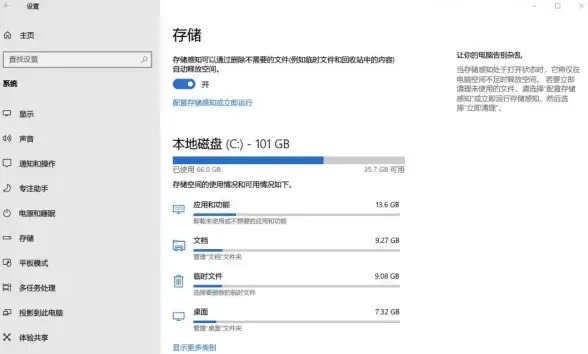
问题简述 (Why?) 🤔 全新 Win11 默认右键菜单采用“显示更多选项”二级折叠设计,操作效率降低,不符合部分用户习惯。
解决方案概览 (How?) 🛠️ 主要提供两种主流方法:
- 注册表修改法 (免费、原生支持)
- 专用工具一键修改法 (更安全便捷)
方法一:注册表修改 (经典法) 📍 操作关键词:
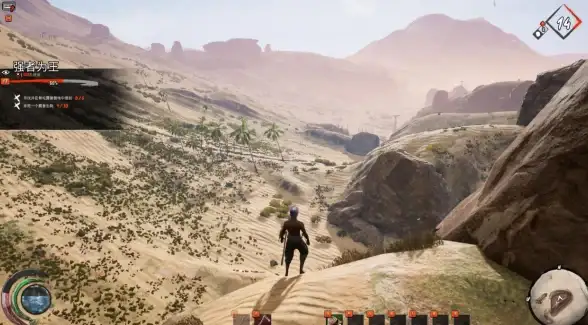
- Win + R 输入
regedit - 导航至路径:
计算机\HKEY_CURRENT_USER\Software\Classes\CLSID - 新建项
{86ca1aa0-34aa-4e8b-a509-50c905bae2a2} - 在此新项内再新建项
InprocServer32 - 默认键值数据留空 ✅
- 重启文件资源管理器或注销重登录生效
⚠️ 风险提示:
- 操作注册表前务必导出备份!🔐
- 错误修改可能导致系统不稳定。
方法二:使用专用工具 (推荐小白) 🚀 工具关键词:
Win11 Classic Context Menu(微软商店可下载)Winaero Tweaker- 功能:一键切换新旧样式 🔄
- 优势:图形化界面、操作简单、可逆性强
还原回 Win11 默认样式 ↩️ 若想恢复:
- 注册表法:删除所建
{86ca1aa0-34aa-4e8b-a509-50c905bae2a2}项即可。 - 工具法:同一工具内点击“恢复默认”按钮。
注意事项 📢 截至 2025-08 参考信息:
- 此修改不影响右键菜单的功能完整性,仅改变样式。
- 部分新安装应用的可能新增选项仍会出现在经典菜单中。
- 微软未来系统更新可能需重新操作。
希望这份指南能帮您快速找回熟悉的操作感!🎉
本文由 张廖彤霞 于2025-08-23发表在【云服务器提供商】,文中图片由(张廖彤霞)上传,本平台仅提供信息存储服务;作者观点、意见不代表本站立场,如有侵权,请联系我们删除;若有图片侵权,请您准备原始证明材料和公证书后联系我方删除!
本文链接:https://vds.7tqx.com/wenda/702807.html









发表评论